Schimbarea configurărilor pentru audio și notificări pe Apple Watch
Află cum să setezi volumul ceasului, să oprești ceasul sau să activezi modul Nu deranjați. De asemenea, poți să reglezi intensitatea atingerilor și vibrațiilor pe care dispozitivul Apple Watch le utilizează pentru alerte și notificări.
Mărirea sau micșorarea volumului dispozitivului Apple Watch
Pe Apple Watch, deschide aplicația Configurări.
Derulează în jos, apoi atinge Sunete și răspuns haptic.
Atinge pentru a micșora volumul sau atinge pentru a mări volumul. De asemenea, poți atinge glisorul, apoi să rotești Digital Crown.
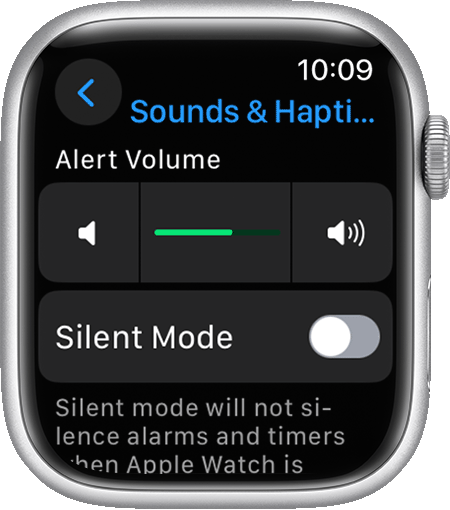
Oprirea sonorului pentru dispozitivul Apple Watch
Pentru a deschide Centrul de control, apasă butonul lateral (pentru watchOS 9 sau o versiune anterioară, atinge lung partea de jos a ecranului, apoi glisează în sus).
Atinge . Aceasta activează Modul silențios. Poți primi în continuare notificări haptice.
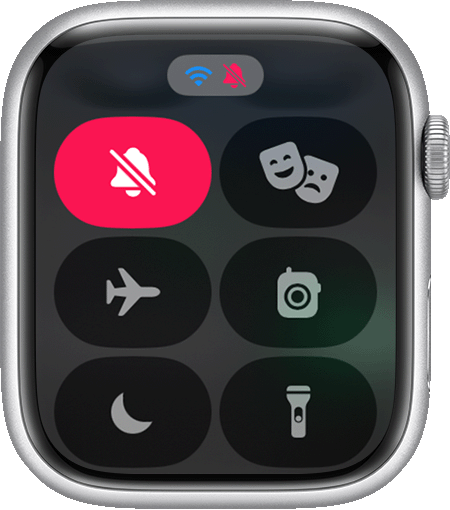
Pentru a opri sonorul unei alerte sau notificări în timp ce aceasta este redată, pune-ți palma pe afișaj cel puțin trei secunde sau până când simți un răspuns haptic. Dacă acest lucru nu funcționează, asigură-te că este activată configurarea Acoperire pentru modul mut: pe iPhone, deschide aplicația Apple Watch, accesează fila Ceasul dvs., apoi atinge Sunete și răspuns haptic.
Cu watchOS 9.4 și versiunile ulterioare, alarmele de trezire nu sunt dezactivate prin gestul de acoperire pentru modul mut, pentru a evita anularea accidentală în timpul somnului.
Modificarea notificărilor și alertelor
Află cum poți gestiona notificările și alertele. Poți modifica momentul și modul de primire a alertelor și volumul acestora, însă nu poți modifica tonul.
Gestionarea alertelor haptice pentru Apple Watch
Deschide aplicația Configurări.
Derulează în jos și atinge Sunete și răspuns haptic.
Activează sau dezactivează alertele haptice.
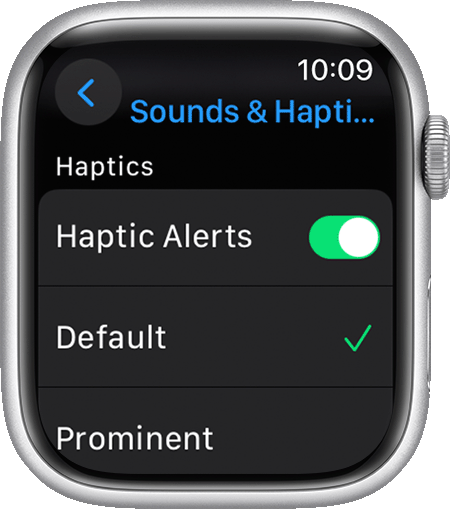
Pentru a accentua alertele haptice, atinge Pronunțat. Această caracteristică adaugă o atingere haptică cu scopul de a anunța anticipat unele dintre celelalte alerte haptice.
De asemenea, poți modifica configurările pentru anumite aplicații din dispozitivul iPhone. Pe iPhone, deschide aplicația Apple Watch, accesează fila Ceasul dvs. și atinge Sunete și răspuns haptic.
Dacă porți dispozitivul Apple Watch și nu simți niciun răspuns haptic pe măsură ce glisezi cursorul, contactează Asistența Apple. Pentru rezultate haptice optime, partea posterioară a dispozitivului Apple Watch trebuie să fie în contact cu pielea. Folosește o strângere fermă, însă confortabilă.
Activarea funcției Răspuns haptic coroană pentru Digital Crown de pe Apple Watch
Pe Apple Watch, deschide aplicația Configurări.
Atinge Sunet și răspuns haptic, apoi activează sau dezactivează Răspuns haptic coroană.
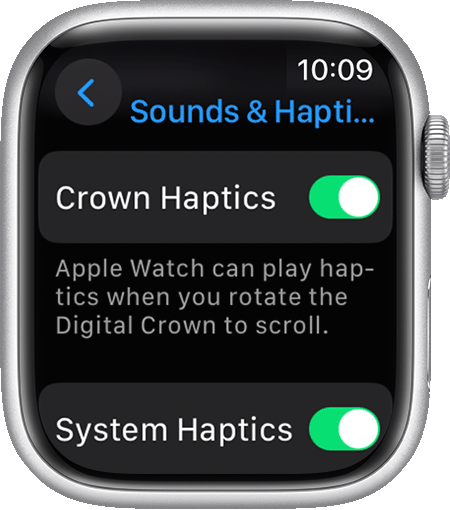
Configurarea Răspuns haptic coroană este disponibilă numai pe Apple Watch Series 4 sau o versiune ulterioară.
Activarea funcționalității Clopoței haptici
Dispozitivul Apple Watch poate suna la diferite intervale, facilitând urmărirea timpului fără să fie nevoie să privești.
Deschide aplicația Configurări.
Derulează în jos și atinge Accesibilitate.
Derulează în jos și atinge Clopoței.
Activează funcționalitatea Clopoței.
Atinge Program și setează clopoțeii să sune în fiecare oră sau la fiecare 30 sau 15 minute.
Atinge Sunete și schimbă clopoțeii cu ciripit de păsări sau sunet de clopote.
De asemenea, poți configura aceste setări de pe iPhone. Pe iPhone, deschide aplicația Apple Watch, accesează fila Ceasul dvs., atinge Accesibilitate, apoi Clopoței.
Activarea opțiunii Nu deranjați
Pentru a deschide Centrul de control, apasă butonul lateral (pentru watchOS 9 sau o versiune anterioară, atinge lung partea de jos a ecranului, apoi glisează în sus).
Atinge , apoi alege o opțiune. Poți dezactiva manual opțiunea Nu deranjați sau să o configurezi pentru o anumită perioadă de timp, astfel încât se va dezactiva automat.
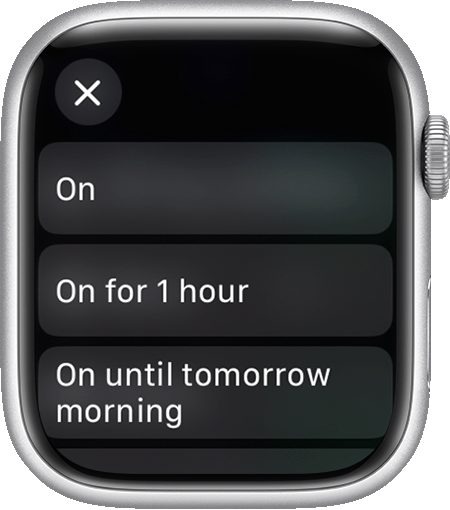
Opțiunea Nu deranjați împiedică redarea cu volum a tonurilor de apel și alertelor (cu excepția alarmelor) și luminarea ecranului. Atunci când este activată apare în partea de sus a ecranului.
Modificarea configurărilor pe un dispozitiv iPhone
Pe iPhone, deschide aplicația Apple Watch, accesează fila Ceasul dvs. și atinge Sunete și răspuns haptic.
